Windows 7, 8 või Windows 10 installimisel sülearvutile ei näe kõvaketast ja nõuab draiverit

- 1798
- 460
- Mr. Salvador Ryan
Kui otsustate installida Windows 10, 8 või Windows 7 sülearvutisse või arvutisse, kuid kui jõuate Windowsi installimiseks kettasektsiooni valimise etappi, ei näe te loendis ühte kõvaketast ja installiprogramm pakub installida mingi draiv.
Allpool samm -sammult allpool kirjeldatakse, miks selline olukord võib tekkida Windowsi installimisel, mis põhjustel kõvakettaid ja SSD -sid ei pruugi installiprogrammis kuvada ja kuidas olukorda parandada.
Miks arvuti Windowsi installimisel plaati ei näe
Probleem on tüüpiline sülearvutite ja vahemällu salvestamise ultraraamatute jaoks, samuti mõne muu konfiguratsiooni jaoks koos SATA/RAIDi või Intel RST -ga. Vaikimisi pole installiprogrammis draivereid, et töötada sarnase andmesalvestussüsteemiga. Seega, Windows 7, 10 või 8 installimiseks sülearvutile või Ultrabookile, vajate neid draivereid installatsioonietapis.
Kust alla laadida kõvaketta draiver Windowsi installimiseks
UPDATE 2017: Otsige vajaliku draiveri algust oma mudeli sülearvuti ametlikust veebisaidilt. Juhil on tavaliselt sõnad SATA, RAID, Intel RST, mõnikord - Inf pealkirjas ja väiksus võrreldes teiste draiveritega.
Enamiku moodsate sülearvutite ja ultraheliuurude abil, millele seda probleemi tekivad. Ma annan vihje: kui sisestate Google'is otsingufraasi Intel® Rapid (Intel® RST) salvestusjuht, Siis leiate ja saate kohe alla laadida, mida oma opsüsteemi jaoks vajate (Windows 7, 8 ja Windows 10, x64 ja x86 jaoks). Või kasutage linki Intelile http: // DownloadCenteri veebisaidi allalaadimine.Intel.Com/product_filter.ASPX?ProductId = 2101 & Lang = RUS draiveri allalaadimiseks.
Kui teil on protsessor AMD A vastavalt kiibistik pole pärit Intel, proovige siis otsida võtme järgi "Sata/RAID -draiver " +" arvuti, sülearvuti või emaplaadi märk ".
Pärast arhiivi laadimist vajaliku draiveriga pakkige see lahti ja asetage see mälupulk, mille abil Windowsi installite (käivitatava mälupulk - juhised). Kui installimine on valmistatud kettalt, asetage need draiverid siiski mälupulgale, mis tuleks arvutiga ühendada enne selle sisselülitamist (vastasel juhul ei pruugi see Windowsi installimisel kindlaks teha).

Seejärel, Windows 7 installimisaknas, kus peate valima installimiseks kõvaketta ja kus ketast ei kuvata, klõpsake linki "Laadi alla".
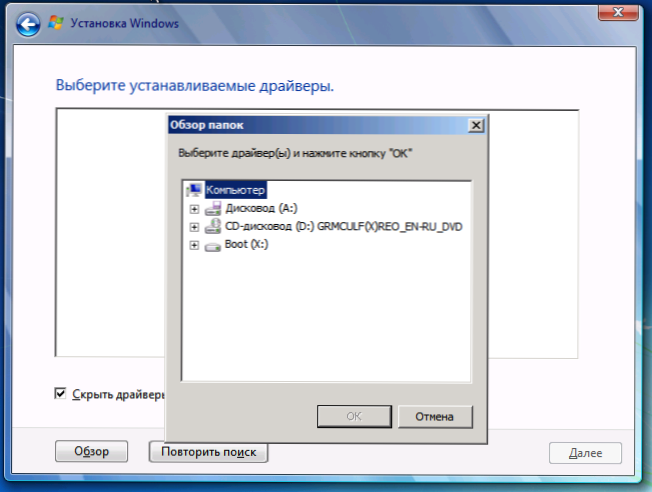
Märkige tee SATA/RAIDi juhi juurde
Märkige tee Inteli SATA/RAID (kiire salvestusruumi) juhi juurde. Pärast draiveri installimist näete kõiki jaotisi ja saate Windowsi installida nagu tavaliselt.
MÄRKUS. Kui te ei installinud kunagi Windowsi sülearvutile ega Ultrabooki ja installides draiveri kõvakettale (SATA/RAID), nägite, et seal on 3 või enam sektsiooni, ärge puudutage ühtegi HDD -sektsiooni, välja arvatud peamine (suurim (suurim (suurim (suurim (suurim (suurim (suurim (suurim (suurim (suurim (suurim (suurim (suurim (suurim ) - ärge kustutage ega kustutage ega vormindage, vaid salvestasid ametlikud andmed ja taastamise jaotis, mis võimaldab teil sülearvuti tehase seadetele tagastada, kui see on vajalik.

